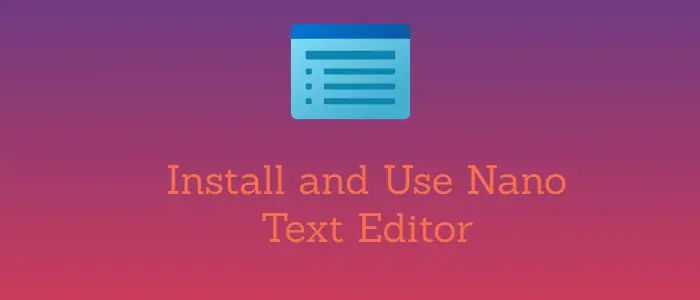
在Almalinux或Rocky Linux 9/8上安裝Nano文本編輯器
Nano是一個命令行實用程序,用於創建文件。它是1999年發布的第一個版本,以替代舊的Pico編輯器。為了使它對所有人都可用,Nano在自由和開放源代碼許可下發布,因此廣泛用於Unix和基於Linux的系統。
像VIM一樣,Nano也是一個輕量級的文本編輯器,但提供了用戶友好的界面,以便即使是初學者也可以輕鬆使用。由於沒有圖形用戶界面,Nano不僅適用於桌面,而且適用於在Linux伺服器上使用CLI編輯腳本、配置文件和其他可用的基於文本的文件。
Nano的最小化界面只顯示最重要的信息,如文件名、行號和游標位置。這使得瀏覽文本文件並快速編輯它們變得容易。
此外,操作Nano也很容易,因為它有各種鍵盤快捷鍵。例如,要在編輯後保存文件,用戶可以使用Ctrl+O快捷鍵;類似地,可以使用Ctrl+X退出編輯器;而要剪切當前行使用Ctrl+K,Ctrl+U用於取消剪切先前剪切的行。
除了基本編輯之外,它還支持高級功能,如語法高亮、自動縮進、正則表達式搜索和替換、多個緩衝區和宏。這些功能使它成為編輯和操作文本文件的強大工具。
1. 更新您的Linux
進入您的Rocky或Almalinux的命令終端並運行系統更新命令。它將在我們的Linux上應用最新的可用系統更新,並重建DNF的repo緩存。
sudo dnf update -y2. 在Almalinux或Rocky上安裝Nano
要下載和安裝Nano文本編輯器,我們不需要添加任何附加存儲庫,因為它是一個流行的命令包,在大多數Linux發行版的系統默認存儲庫中都可用。
sudo dnf install nano -y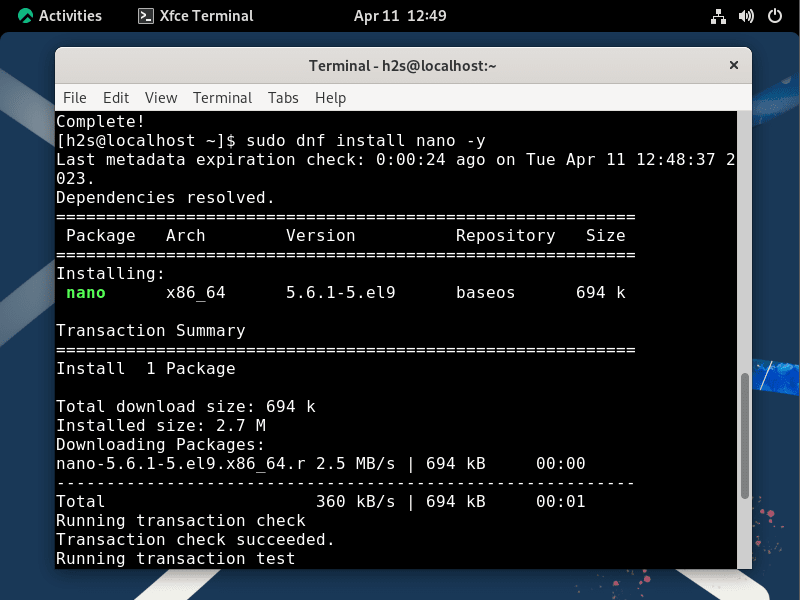
3. 打開Nano Linux文本編輯器
要使用已安裝的nano編輯器,您可以創建一個新文件以添加所需的內容,或在Linux系統上編輯現有文件。
在終端中簡單地鍵入- nano,然後是您要編輯的文件的名稱。例如,要編輯名為demo.txt的文件,您將鍵入:
nano demo.txt同樣地,如果您想創建一個新文件,請鍵入nano,然後是您要創建的文件的名稱。示例:
nano newfilename要保存更改並退出Nano編輯器,請按Ctrl+X,然後按Y,然後按Enter鍵。
4. 使用文本編輯器的重要命令或快捷鍵
如果你對Nano不熟悉,那麼這裡有一些命令,可以在安裝了此文本編輯器後在你的AlmaLinux或Rocky Linux上使用。
打開一個文件:
使用Nano文本編輯器打開任何現有文件的命令如下:
nano 文件名保存文件:
在編輯或創建任何文件後,我們可以使用下面的快捷鍵來保存帶有更改的文件但不關閉它。
Ctrl + O退出Nano編輯器:
許多新用戶在退出Nano編輯器時常常遇到困難。因此,你可以使用以下命令:
Ctrl + X在退出編輯器之前, 如果有未保存的更改,Nano將提示你保存更改。
移動游標:
要在編輯器中選擇行或某些特定文本,我們可以使用箭頭鍵或滑鼠來移動游標。
編輯文本:
與VIM編輯器不同,我們不需要按INSERT按鈕來向文件中添加文本,如同任何傳統的GUI Linux文本編輯器一樣,你可以直接輸入或刪除文本。
在Nano編輯器中複製和粘貼文本:
- Alt + A 用於標記要複製的文本。你也可以使用 Shift+箭頭鍵來選擇文本。
- Alt+6 用於複製標記或選擇的文本。
- Ctrl + K 用於剪切標記的文本。
- Ctrl + U 用於粘貼剪切的文本。
撤銷和重做Nano編輯器的文本:
- Alt+U 用於撤銷上一次更改。
- Alt + R 用於重做上一次更改。
搜索和替換:
- Ctrl + W 用於在Nano編輯器中搜索特定文本。
- Ctrl + R 用於在文件中替換特定文本。
幫助:
- Ctrl + G 用於顯示Nano編輯器幫助頁面及命令列表。
退出並保存或放棄更改:
- Ctrl + X t 退出,隨後按 Y 保存更改或按 N 放棄更改。
這些是你可以在Linux上使用Nano編輯器的一些基本命令。它還具有許多其他高級功能,例如縮進標記區域、語法高亮、打開/關閉可見的空白字元、刷新屏幕、開始/停止宏記錄等,可以從Nano編輯器的官方文檔頁面或在編輯器內使用幫助頁面進行學習。




















